
- 日历
| 五月 | ||||||
|---|---|---|---|---|---|---|
| 日 | 一 | 二 | 三 | 四 | 五 | 六 |
| 27 | 28 | 29 | 30 | 1 | 2 | 3 |
| 4 | 5 | 6 | 7 | 8 | 9 | 10 |
| 11 | 12 | 13 | 14 | 15 | 16 | 17 |
| 18 | 19 | 20 | 21 | 22 | 23 | 24 |
| 25 | 26 | 27 | 28 | 29 | 30 | 31 |
- 标签云
快毕业了 0
上次聚餐的照片我压缩了以下,发现上次的那条命令有问题。上次没试就转载了,向看到的人说声抱歉。
其实用 下面这条命令就可以了
mogrify -sample 1024x768 *.jpg
明天又到高考时间了~~
明天我去黄山玩~~
[转载]优秀代理服务器软件Squid 使用详解 0
转载:http://bbs.nju.edu.cn/bbstcon?board=LinuxUnix&file=M.1008120378.A
老文章了,squid的配置到现在还没学上,配置文件说明太长,没认真看过。
最近喜欢翻翻很老的一些文章,感慨世界发展真是快啊。
优秀代理服务器软件Squid 使用详解
( 2001/12/05)
1.Squid简介
Squid是一个缓存internet数据的一个软件,它接收用户的下载申请,并自动处
理所下载的数据。也就是说,当一个用户象要下载一个主页时,它向Squid发出一个申请
,要Squid替它下载,然后Squid连接所申请网站并请求该主页,接着把该主页传给用户
同时保留一个备份,当别的用户申请同样的页面时,Squid把保存的备份立即传给用户,
使用户觉得速度相当快。目前,Squid 可以代理HTTP, FTP, GOPHER, SSL 和 WAIS 协议
,暂不能代理POP, NNTP等协议。不过,已经有人开始修改Squid,相信不久的将来,Sq
uid能够代理这些协议。
Squid能够缓存任何数据吗?不是的。象缓存信用卡帐号、可以远方执行的scri
pts、经常变换的主页等是不合适的也是不安全的。Squid可以自动的进行处理,你也可
以根据自己的需要设置Squid,使之过滤掉你不想要的东西。
Squid可以工作在很多的操作系统中,如AIX, Digital Unix, FreeBSD, HP-UX,
Irix, Linux, NetBSD, Nextstep, SCO, Solaris,OS/2等,也有不少人在其他操作系
统中重新编译过Squid。
Squid对硬件的要求是内存一定要大,不应小于128M,硬盘转速越快越好,最好
使用服务器专用SCSI硬盘,处理器要求不高,400MH以上既可。
2. Squid的编译和运行
其实现在的Linux发行套件中基本都有已经编译好的Squid,你所作的就是安装它
既可。如果你手头没有现成的编译好的Squid或想使用最新的版本,去ftp:squid.nlanr
..net下载一份,自己编译。
Squid的编译是非常简单的,因为它基本上是自己配置自己。最容易出现的问题
是你的系统上没有合适的编译器,这可以通过安装相应的编译器解决。如果出现其他问
题,你可以问一下有经验的用户或到相应的邮件列表寻找帮助。
编译Squid之前,最好建一个专门运行Squid的用户和组。我就在自己的服务器上
建了一个名为squid的用户和组,用户目录设为/usr/local/squid。然后su为用户squid
并从squid.nlanr.net下载Squid的源文件到目录 /usr/local/squid/src中,用如下命令
进行解压:
%tar xzf squid-2.0.RELEASE-src.tar.gz
%cd /usr/local/squid/src/ squid-*.*.RELEASE /
%./configure
%make
%make install
第一个命令在目录/usr/local/squid/src中产生一个新的子目录/squid-*.*.RE
LEASE/。命令./configure会自动查询你的系统配置情况以及你系统中使用的头文件。不
加参数的./configure会把Squid安装在目录/usr/local/squid中,如果你想使用其他目
录,用如下命令./configure --prefix=/some/other/directory,这会把Squid安装在目
录/some/other/directory中。make命令编译Squid,make install命令安装Squid。
不出意外的话,目录/usr/local/squid中会出现如下目录:
/bin
/cache
/etc
/logs/
/src (自己创建的)
目录/bin中含有Squid可执行程序,包括Squid本身,ftpget等。
目录/cache包含Squid缓存的数据,其中包含象/00/ /01/ /02/ 以及/03/这样的
目录,这些目录中还有子目录,因为目录多了比在一个目录成千上万的文件中寻找一个
文件更容易,速度更快。
目录/etc中包含Squid的唯一的配置文件squid.conf。
目录/logs中包含Squid的日志。
3. squid.conf文件的配置
在安装Squid后,在目录/usr/local/squid /etc中会自动产生一个样本squid.c
onf文件,文件中对每一个选项都有详细的说明,用户可以通过修改该文件以满足不同的
需要。
总的来说,有如下几个重要选项:
?http_port:设定Squid监听的端口,你最好设一个比较好记的端口号,以便在
进行客户机配置时容易记住。我的机器上端口号设的是8080。缺省为3128。
?cache_mem:设定Squid占用的物理内存,根据我的经验,cache_mem的大小不
应超过你的服务器物理内存的三分之一,否则将会影响机器的总体性能。
?maximum_object_size:设定Squid可以接收的最大对象的大小。Squid缺省值
为4M,我自己入认为太大,你可以根据自己的需要进行设定。
?cache_dir:设定缓存的位置、大小。一般看起来形式如下“cache_dir /usr
/local/squid/cache 100 16 256”。 /usr/local/squid/cache代表缓存的位置;100代
表缓存最大为100M;16和256代表一级和二级目录数。
?cache_effective_user:设定使用缓存的有效用户。缺省为用户nobody,如果
你的系统中没有用户nobody,最好建一个或以非root用户运行Squid。
下面我给出一个最简单的squid.conf文件:
#squid.conf - a very basic config file for squid
#Turn logging to it's lowest level
debug_options ALL,1
#defines a group (or Access Control List) that includes all IP addres
ses
acl all src 0.0.0.0/0.0.0.0
#define RAM used
cache_mem 32M
#defines the cache size
cache_dir /usr/local/squid/cache 100 16 256
#allow all sites to use connect to us via HTTP
http_access allow all
#allow all sites to use us as a sibling
icp_access allow all
#test the following sites to check that we are connected
dns_testnames internic.net usc.edu cs.colorado.edu mit.edu yale.edu
#run as the squid user
cache_effective_user squid squid
这个配置文件允许所有人使用Squid,创建了100M缓存,使用32M内存,在缺省位
置"/usr/local/squid/cache"缓存数据,所有缓存数据以组squid和用户squid身份保存
,端口为3128。虽然这个配置很不安全,但是它已经能使用了。
4. 运行Squid
首先以root身份登陆。运行如下命令:
%/usr/local/squid/bin/squid ?z
该命令会产生Squid所有的缓存目录。
如果你想前台执行Squid,接着执行命令:
%/usr/local/squid/bin/squid -NCd1
该命令正式启动Squid。如果一切正常,你会看到一行输出
Ready to serve requests.
如果想后台运行Squid,把它做为一个精灵进程,执行命令:
%/usr/local/squid/bin/squid
观察Squid是否运行使用命令:
% squid -k check
输出会告诉你Squid的当前状态。
好了,文章先写到这里,其实这里介绍的都是最基本的东西,Squid有好多高级
的功能,如做WEB服务器的高速缓存,做二级代理服务器,做为防火墙,以及怎样设定过
滤规则等,这里就不详述了,如果有机会再奉献给大家。
emacs 0
vi需要常用esc键,emacs常用ctrl键,学了一小会emacs,现在按左边的几个控制键相当顺手啊。
原来都是大拇指按的,现在都是小指。终于把坏习惯改掉了。
再感慨一句,emacs真是又牛X又麻烦。
决定花点时间学学emacs。
毕设答辩的论文本来想用tex写的,结果发现时间比较紧,就不用了,痛哭。
换回win老老实实用powerpoint写吧。
装了个很好玩的软件BrightMaRe 0
软件叫brightmare,把tex语言转化成 ASCII/UTF-8 字符的格式
BrightMaRe 的主页: http://students.mimuw.edu.pl/~jw209508/
速度会很慢
找了半天没找到怎么上传到本地,用linuxgem的链接。
效果如下
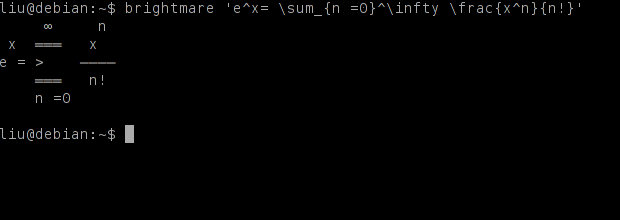
[转载]一个命令把几千张照片压缩了 0
数码相机拍的照片,已经积累了很多个G了,于是就都备份到光盘里保存了,但是怎么处理硬盘上的数据呢?rm之觉得可惜,毕竟光盘没有那么方便,不能 随时查看,但是放着又太大太浪费硬盘空间了,现在的相机一张都有3~4M的.我能想到的最好的办法,就是把每张照片压缩以后,把小图片留在硬盘上,这样即 可以快速查看,又不是很浪费硬盘空间,于是有了这个命令:
注意此命令会删除当前目录及子目录下的所有jpg文件,最好是理解以后,再执行
find . -name '*.jpg' | while read i;do convert -resize 30% "$i" "${i%.jpg}_.jpg";rm "$i";done
把当前目录及子目录下的所有 xx.jpg 压缩成横竖分辨率都为原尺寸的30%的 xx_.jpg 文件.对于我的相机来说,压缩后的大约800*600的大小对于屏幕浏览来说已经足够了,而每张300K左右的尺寸也很经济.
没有convert命令的同学需要检查是否装了 imagemagick 包.
PS:真庆幸自己没在用windows了,如果是win下,估计又得上网找所谓的”绿色版图像批处理软件”了,问题是:即使找到了,能完全合我的心意吗?称心了,要找注册码吗?找到注册码了,确定不含木马病毒吗…Orz
转自:http://li2z.cn/2009/03/30/convert_30/
Host by is-Programmer.com | Power by Chito 1.3.3 beta